Gör enkelt dina egna gratis ringsignaler med hjälp av Audacity [How-To]

Säg nej till dyra ringsignaler
Det första problemet med att köpa ringsignaler är uppenbart - du betalar en anständig del ($ 2,99 vardera om Verizon) kontanter för en liten del av en låt som troligen också är i ett lågt kvalitetsformat. Som jämförelse kan du snabbt plocka upp en hela låten från Amazon eller LaLa för mindre än $ 1 och det kommer att vara i orörd albumkvalitet. Se vart det här går?
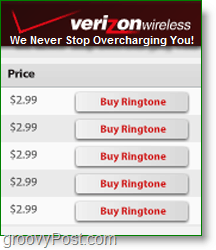
Här är vad du behöver för att skapa dina egna ringsignaler:
- En mobiltelefon som stöder MP3-uppspelning som ringsignal (nästan alla telefoner gör det)
- En låt som du gillar nog att använda som ringsignal, helst i MP3-format
- Audacity, öppen källkod, gratis ljudredigeringsprogram
Det är sant att du bara kan överföra hela MP3 tilldin låt direkt till din telefon utan att redigera, men den skulle inte fungera så bra. Sammanfattningsvis ringer telefonen bara i cirka 20 sekunder, och chanserna är att de första 20 sekunderna av din favoritlåt är inte den del du vill höra varje gång någon ringer dig.
Nu när vi har täckt grunderna låt oss komma igång med hur man gör!
Hur man skapar gratis anpassade ringsignaler från alla MP3-filer
1. Besök Audacity-webbplatsen och Ladda ner de senaste versionen och Installera Det. Installationsprogrammet är enkelt att använda, bara Klick Nästa några gånger, och du har det.
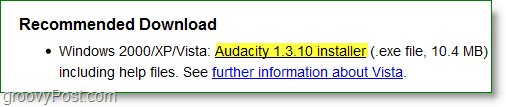
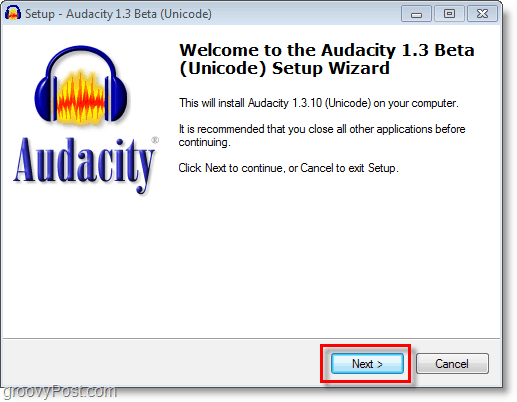
2. Därefter måste du göra det Ladda ner och Installera LAME-kodaren. Denna kodare lägger till stöd för MP3-filer till Audacity.

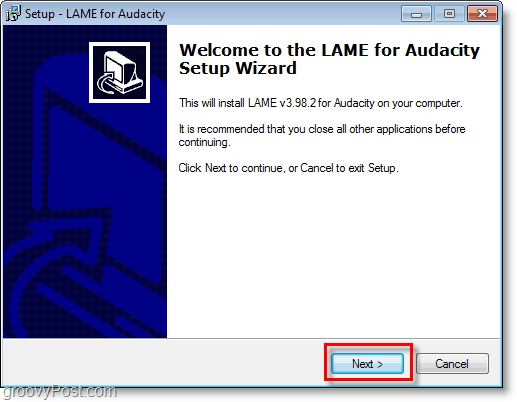
3. När installationen är klar, då Start upp Djärvhet. Från Arkiv-menyn kan du göra det Öppen de MP3-fil du vill eller Dra och släpp de MP3 till Audacity. Om du lyckades ser du fönstret Importera MP3-filer visas.
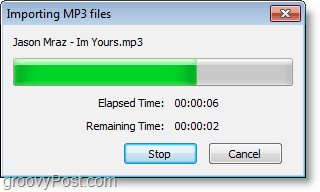
Nu är det dags att börja redigera; den första sakenvi måste göra är att byta låten från Stereo till Mono. De flesta mobiltelefonhögtalare stöder inte stereoljud, så om du byter till mono kommer det faktiskt att låta bättre som en ringsignal.
4. Klick de spår menyn och sedan Välj Stereospår till Mono. Detta konverterar hela låten till monoljud.
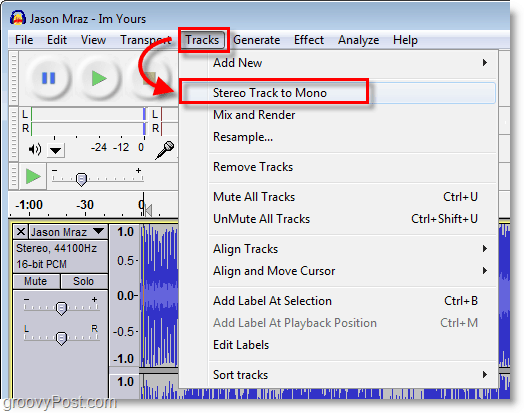
5. Nu kommer din kreativitet in i spelet. Använda sig av de Urval och förstorings~~POS=TRUNC verktyg för att zooma in och Välj en 20-sekunders segment av din låt. De flesta telefoner ringer inte mer än 20 sekunder, så allt längre kommer troligtvis bara gå till spill.
Notera: Du kan göra det här segmentet så kort som du vill, mobiltelefoner repeterar ringsignaler automatiskt, så kortare toner kommer bara att upprepa sig själva under det inkommande samtalets varaktighet.
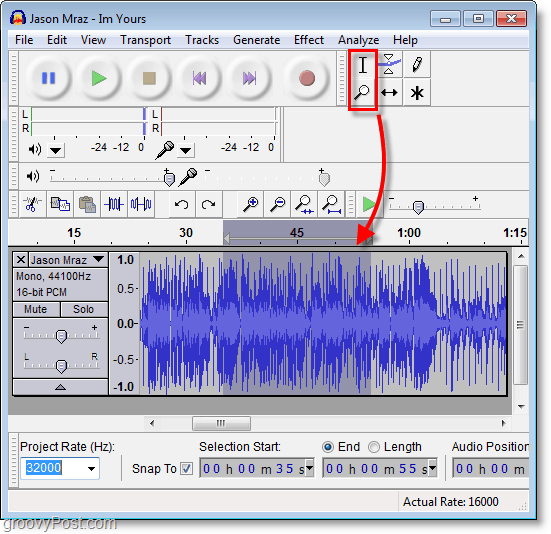
6. När du har valt ett bra avsnitt av låten, se till att Uppsättning uppspelningen till Sluta. Sedan Klick de Redigera meny och Välj Trimma. Nästa Använda sig av de Tidsskift verktyg för att skjuta hela markeringen till början av spåret (0 sekunder in).
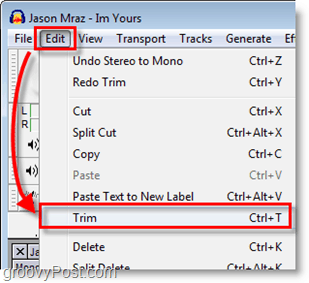
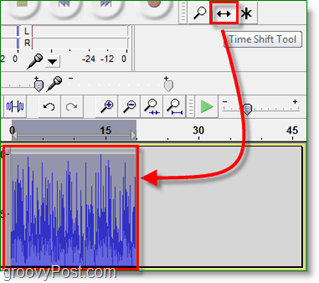
Nu har du din ringsignal! Det kommer att låta ganska rått på denna punkt så låt oss Lägg till en Tona in effekt för att jämna ut saker och hindra dig från att hoppa ur din plats med en full volym sprängningsrington varje gång du får ett samtal.
7. Välj de första 2-6 sekunder av ditt klipp och sedan Klick de effekter meny och Välj Tona in. Du kan göra samma sak i slutet också genom att använda Blekna Ut Metod.
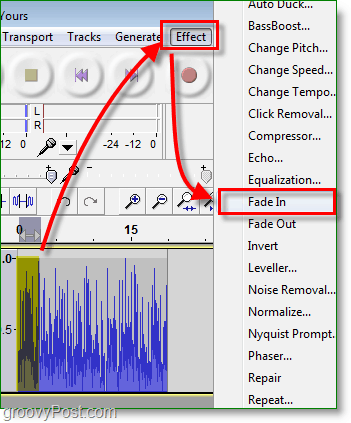
8. När du är klar med redigeringen, Klick de Fil meny och Välj Exportera. Ge din fil vilket namn du vill att den ska visas som på din telefon och se till Spara det som en MP3 filtyp.
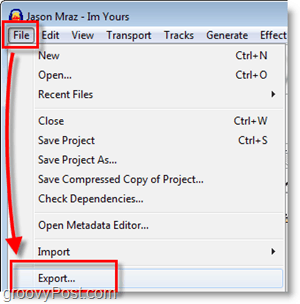
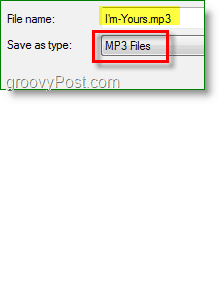
9. Klart! Nu behöver du bara överföra ringsignalen till din telefon. Det finns några sätt att göra detta.
- Använda sig av en USB sladd eller a Blåtand anslutning för att direkt överföra ringsignalen från din dator till din telefon.
- Spara ringsignalen i a MicroSD kort med en SD-läsare och adapter och sätt sedan MicroSD i telefonen. *
- * Det är inte alla telefoner som stöder MicroSD-kort
- Skicka ringsignalen som filbilaga i en text via e-post. Vissa transportörer tar ut 0,25 $, kolla din plan.
- Observera att vissa leverantörer kommer att kräva att du skickar mediebilagor till en @pix-adress.
- Exempel: TenDigitNumber@vzwpix.com för Verizon-nummer.
- Observera att vissa leverantörer kommer att kräva att du skickar mediebilagor till en @pix-adress.
Med ringsignalen på din telefon är allt du behöver göra nu att konfigurera vilka kontakter att tilldela med det. Konfigurationsprocessen kommer att variera beroende på din telefon; (som jag uppenbarligen inte kommer att täcka i den här artikeln.)







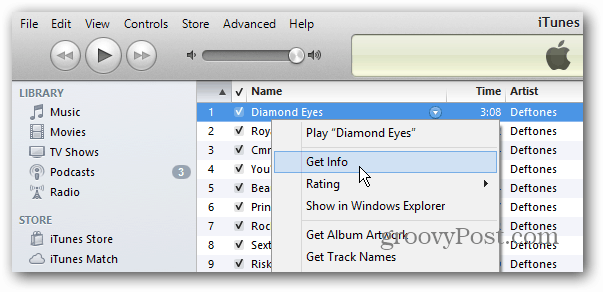


Lämna en kommentar